上一篇
系统优化🚀Win11强制退出应用方法:高效解决卡顿与崩溃问题
- 问答
- 2025-08-22 13:20:32
- 3
系统优化 | Win11强制退出应用 | 高效解决卡顿 | 崩溃问题 | 任务管理器 | 快捷键Alt+F4 | 命令行终止进程 | 资源监视器 | 重启Windows资源管理器 | 更新驱动与系统 | 清理内存占用 | 禁用启动项 | 硬件检查
详细方法(含趣味emoji):
-
任务管理器强制退出
- 按
Ctrl+Shift+Esc或Ctrl+Alt+Del打开任务管理器 → 选中卡顿应用 → 点击“结束任务” 💻⚡。
- 按
-
快捷键Alt+F4

- 选中应用窗口 → 按
Alt+F4直接关闭(前台应用适用)🎯🖱️。
- 选中应用窗口 → 按
-
命令行强制终止
- 按
Win+R输入cmd→ 输入taskkill /f /im 应用名.exe🚨(taskkill /f /im chrome.exe)。
- 按
-
资源监视器补刀

任务管理器 → 性能选项卡 → 打开“资源监视器” → 在“CPU”或“磁盘”中结束顽固进程 🔍⛏️。
-
重启Windows资源管理器

任务管理器 → 找到“Windows资源管理器” → 右键“重新启动” 🌐🔄(解决桌面/任务栏卡顿)。
-
系统维护
- 更新Win11系统(设置 → Windows更新)🔄📦;
- 清理磁盘存储(设置 → 存储 → 清理建议)🗑️💾;
- 禁用开机自启动应用(任务管理器 → 启动应用)🚫🔜。
-
硬件检查
- 内存占用过高?尝试关闭后台应用或增加虚拟内存 🧠📉;
- 检查磁盘健康(设置 → 系统 → 存储 → 磁盘优化)⚠️🔧。
提示:
- 强制退出可能导致未保存数据丢失 ❗📝;
- 频繁崩溃建议更新驱动或重置应用(设置 → 应用 → 修复/重置)🛠️🔁。
(信息参考日期:2025年8月)
本文由 杨昕靓 于2025-08-22发表在【云服务器提供商】,文中图片由(杨昕靓)上传,本平台仅提供信息存储服务;作者观点、意见不代表本站立场,如有侵权,请联系我们删除;若有图片侵权,请您准备原始证明材料和公证书后联系我方删除!
本文链接:https://cloud.7tqx.com/wenda/694874.html
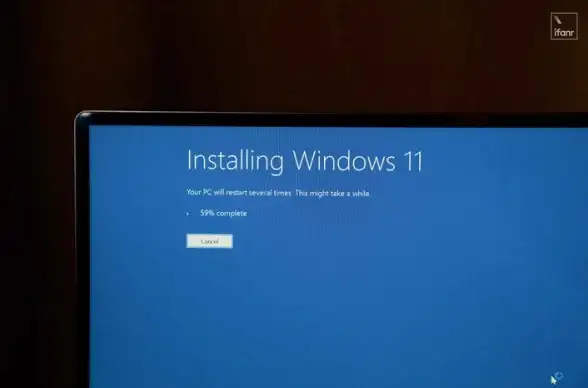

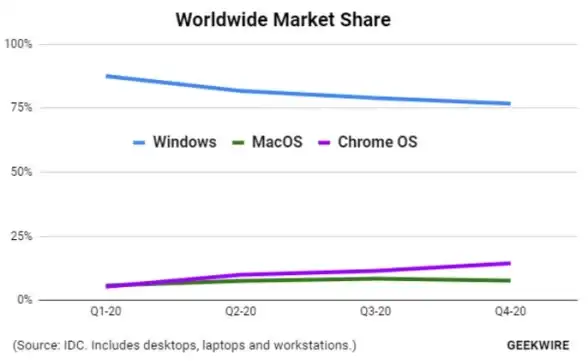



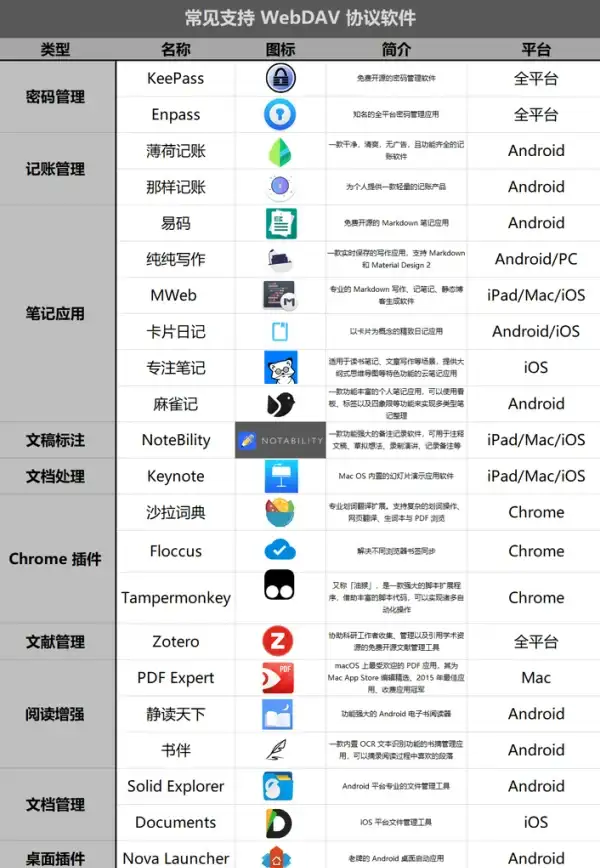


发表评论